MS오피스 한글패치 간단하고 쉽게해보기
안녕하세요. ECP소프트입니다.
ECP소프트
[365일 24시간 제품키 발송] 윈도우10, 윈도우11, MS오피스 2021, 2019, 2016, 365 (맥 & 윈도우) 엑셀, 워드
www.ecpsoftshop.com
MS 오피스가 영문으로 설치된 경우 한국어 언어팩을 설치하면 한글 메뉴로 MS 오피스를 이용하실 수 있습니다.
자동 다운로드 파일 실행법 & 수동 2가지 방법으로 언어팩 설치하는 방법을 모두 알려드리니 따라 해 보시기 바랍니다.
예시 버전은 MS 오피스 버전 Microsoft Office Professional Plus 2019입니다.
▶간단한 방법 다운로드 및 설치
아래 링크 클릭하여 다운로드 받은 파일을 실행하면 언어팩 자동으로 설치됩니다.
PC 버전 확인하여 32비트, 64비트 선택바람

| Office 언어팩 32비트 설치파일 <클릭 다운로드> |
| Office 언어팩 64비트 설치파일 <클릭 다운로드> |
▶수동 첫번째 방법
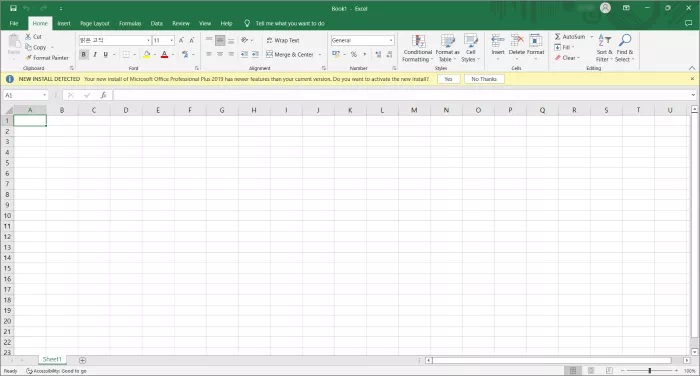
1. 파일(File)

2. 옵션(Options)

3. 언어(Language)

4. Install available
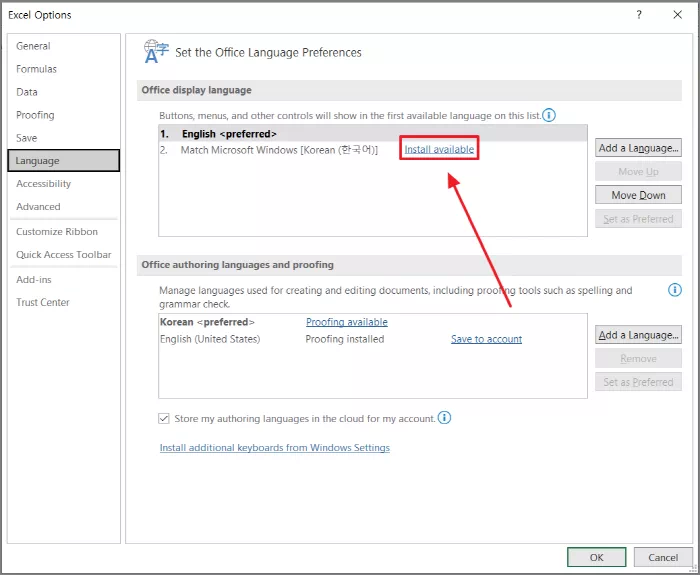




5. 한국어 → Move Up
- 한국어를 가장 상위로 이동

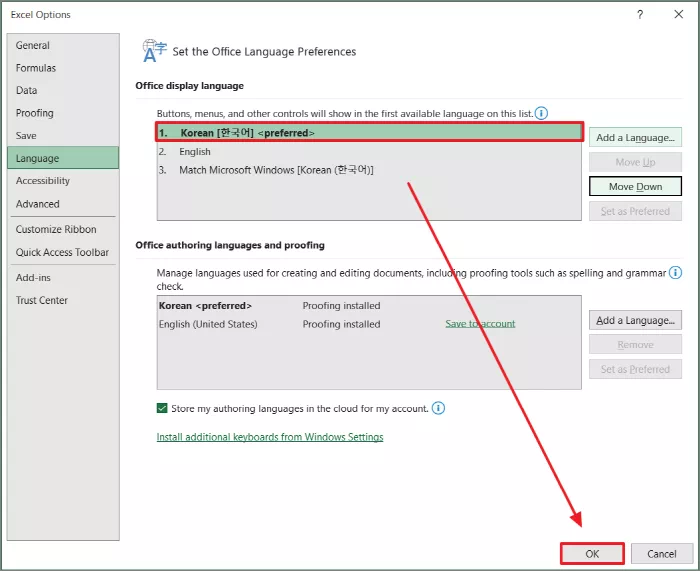

6. 한국어 언어팩 설치 완료
- MS 오피스를 끄고, 재실행해주세요

▶수동 두번째 방법
■ 한국어 언어팩 수동 설치
1. 마이크로소프트 사이트 접속 (↓아래 링크 참조)
https://support.microsoft.com/ko-kr/office
Microsoft Office 도움말 및 교육
Microsoft 365와 빠르게 일을 처리하세요. 모든 Microsoft 365와 함께-눈에 띄는 콘텐츠를 빠르게 만들고 공유하고, 일정을 간편하게 관리하고, 다른 사용자와 손쉽게 연결하고 안심하고 즐기세요.. 1개
support.microsoft.com
2. Office 설치
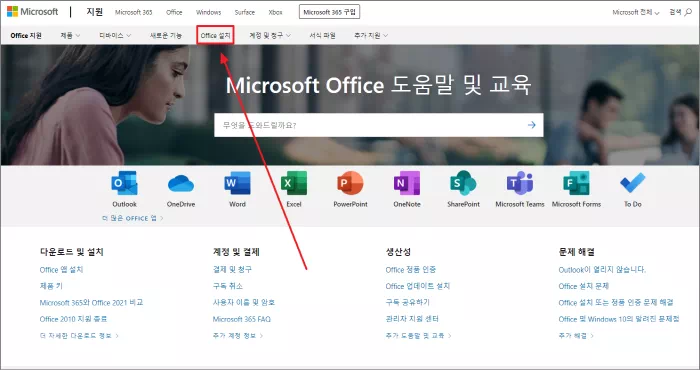
3. 언어, 32/64비트 및 기타 옵션

4. MS 오피스 버전 선택
- 2013 ~ 2021, Microsft 365 중 선택

5. 언어 선택 (한국어)
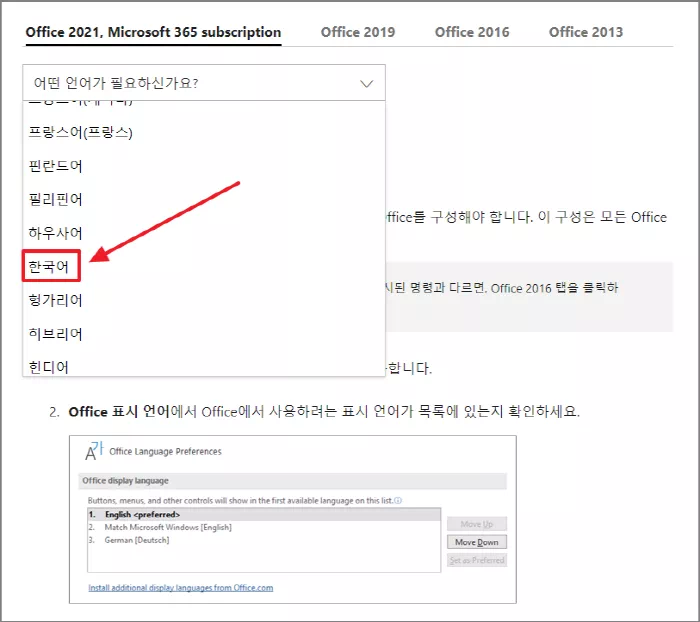
6. 비트 선택 (32/64비트)

7. 한국어 언어팩 설치
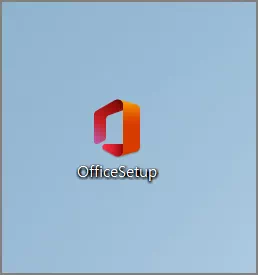

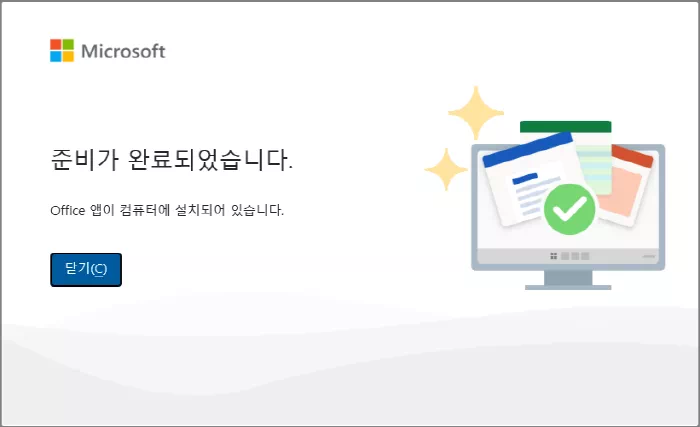

'간단한 윈도우(운영체제) 설치' 카테고리의 다른 글
| 윈도우 10 엔터프라이즈 ---> 윈도우 10 프로 변환 프로그램 (1) | 2024.09.06 |
|---|---|
| MS오피스 기존 제품키 제거하는 방법-MS오피스 제품키인증 (0) | 2024.02.28 |
| TPM 2.0 활성화 방법 (메인보드 제조사별)-윈도우 11 설치지원 (1) | 2024.02.27 |
| MS오피스 완벽하게 삭제하기 (프로그램 및 기능), (오피스 제거 툴)사용 (0) | 2024.01.28 |
| 오피스 2019 설치 방법 (MS 계정 연동 제품키) (0) | 2023.10.21 |


